Doom Eternal to piąta część kultowej serii Doom, stworzona przez firmę id Software i wydana przez Bethesda Softworks. Stanowi kontynuację gry Doom z 2016 roku, a gracze ponownie wcielają się w Doomguy’a, który stara się pokrzyżować plany obcego Maykr. W tym artykule przedstawimy, jak uruchomić tę grę na systemie Linux.

Doom: Eternal na systemie Linux
Doom: Eternal działa bardzo dobrze na systemie Linux, ale wymaga wsparcia Protona oraz Steam Play. Dlatego konieczne jest zainstalowanie wersji Steam przeznaczonej dla systemu Linux, aby móc zagrać w tę grę.
Instalacja Steam
Aby zainstalować Steam na komputerze z Linuksem, otwórz terminal. Możesz to zrobić, naciskając kombinację klawiszy Ctrl + Alt + T lub wyszukując „Terminal” w menu aplikacji.
Po uruchomieniu terminala, postępuj zgodnie z poniższymi krokami, aby zainstalować Steam na swoim systemie Linux.
Ubuntu
W przypadku systemu Ubuntu możesz zainstalować Steam, używając poniższego polecenia Apt.
sudo apt install steam
Debian
Dla użytkowników Debiana zaleca się pobranie pakietu Steam DEB bezpośrednio z oficjalnej strony, zamiast korzystać z wersji zawartej w systemie.
Aby rozpocząć, użyj poniższego polecenia wget, które pobierze pakiet Steam DEB do twojego folderu domowego.
wget https://steamcdn-a.akamaihd.net/client/installer/steam.deb
Gdy pobieranie zakończy się, zainstaluj pakiet Steam DEB, wykonując poniższe polecenie dpkg.
sudo dpkg -i steam.deb
Arch Linux
Aby grać w gry Steam na Arch Linux, upewnij się, że masz włączone repozytorium „multilib”. Aby to zrobić, otwórz plik Pacman.conf, odkomentuj repozytorium „multilib” i zapisz zmiany. Następnie zaktualizuj Pacmana, używając poniższego polecenia.
sudo pacman -Syy
Następnie zainstaluj Steam przy użyciu polecenia Pacman.
sudo pacman -S steam
Fedora/OpenSUSE
Obydwa systemy, Fedora i OpenSUSE, umożliwiają instalację Steam z predefiniowanych repozytoriów. Jednak zaleca się korzystanie z wersji Flatpak Steam, która sprawdza się lepiej w tych dystrybucjach.
Flatpak
Aby zainstalować wersję Flatpak Steam, musisz mieć zainstalowane środowisko wykonawcze Flatpak. Jeśli jeszcze go nie masz, skorzystaj z naszego przewodnika, aby je zainstalować.
Po zainstalowaniu Flatpak, możesz dodać repozytorium Flathub i zainstalować Steam, używając poniższych poleceń.
flatpak remote-add --if-not-exists flathub https://flathub.org/repo/flathub.flatpakrepo
flatpak install flathub com.valvesoftware.Steam
Jak zagrać w Doom: Eternal na systemie Linux
Po zainstalowaniu Steam na swoim komputerze z Linuxem, uruchom aplikację i zaloguj się na swoje konto. Następnie postępuj zgodnie z poniższymi krokami, aby zagrać w Doom: Eternal!
Krok 1: Otwórz menu Steam i kliknij przycisk „Ustawienia”, aby przejść do sekcji ustawień. W zakładce „Steam Play” zaznacz obie opcje: „Włącz Steam Play dla obsługiwanych tytułów” oraz „Włącz Steam Play dla wszystkich innych tytułów”.
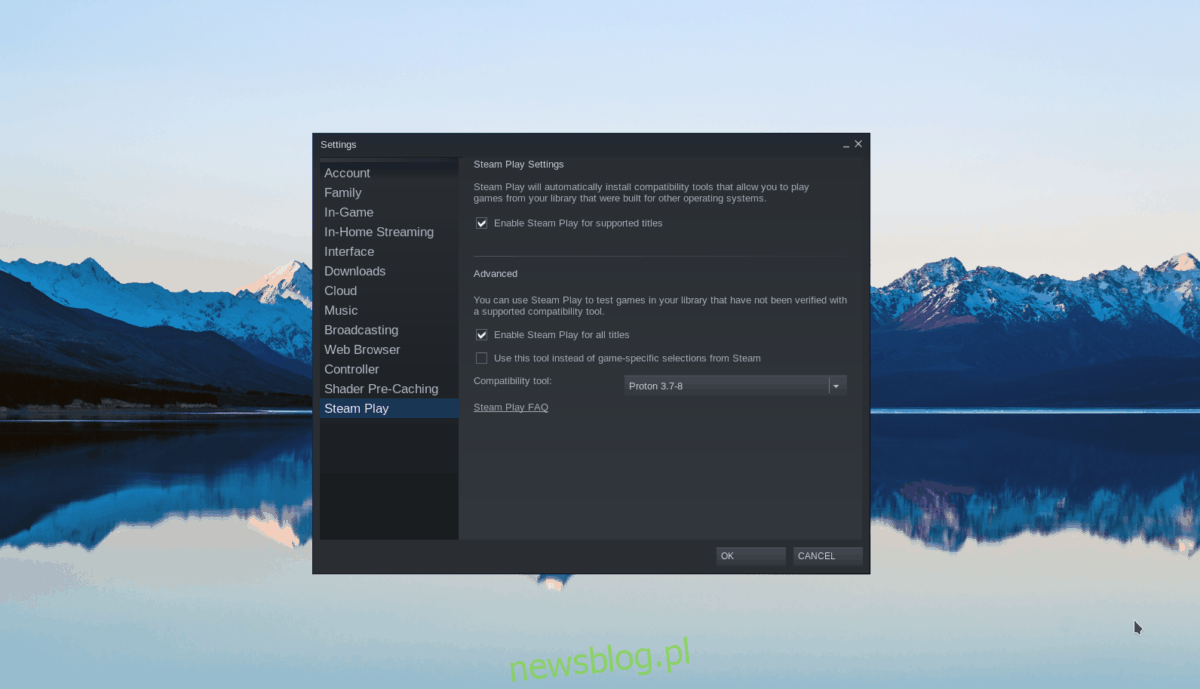
Następnie kliknij „OK”, aby zapisać zmiany.
Krok 2: Kliknij przycisk „Sklep”, aby otworzyć sklep Steam. W polu wyszukiwania wpisz „Doom Eternal” i naciśnij Enter.
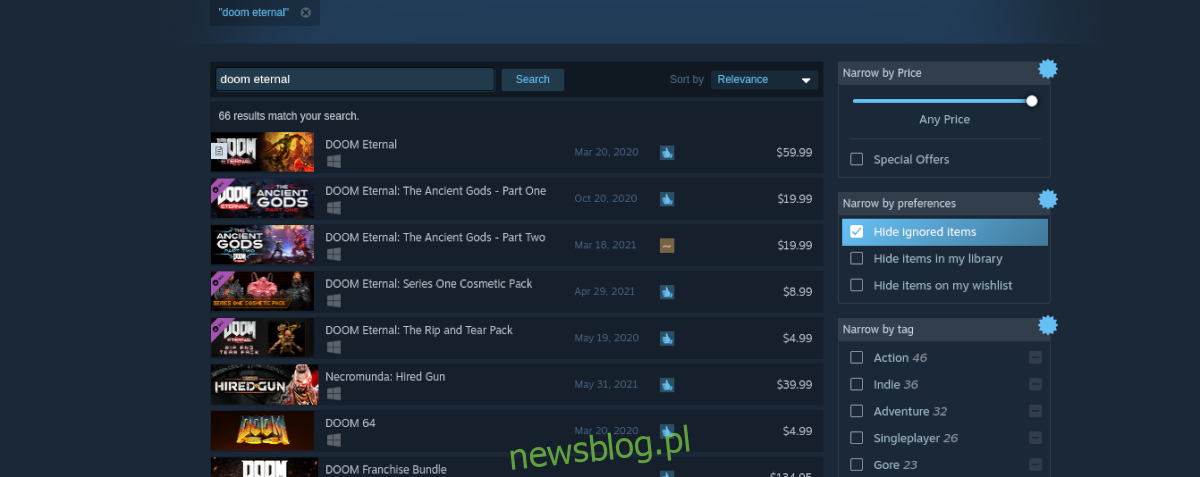
Znajdź „Doom Eternal” w wynikach wyszukiwania i kliknij, aby przejść do strony gry.
Krok 3: Na stronie Doom Eternal w sklepie znajdź zielony przycisk „Dodaj do koszyka” i kliknij go, aby dodać grę. Następnie kliknij ikonę koszyka, aby sfinalizować zakup.
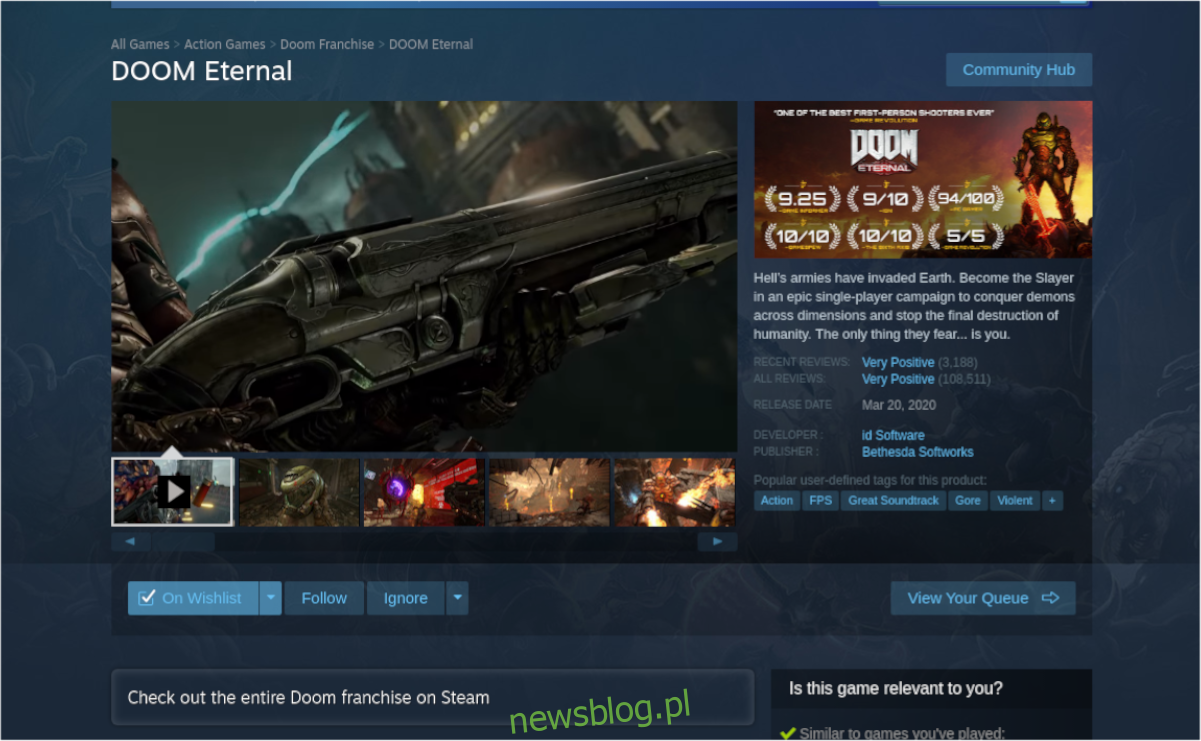
Krok 4: Po zakupie gry znajdź przycisk „Biblioteka” w Steam i kliknij go, aby przejść do swojej biblioteki gier. W wyszukiwarce wpisz „Doom Eternal” i kliknij niebieski przycisk „INSTALUJ” obok gry.
Po kliknięciu „INSTALUJ”, Steam rozpocznie pobieranie Doom Eternal. Proces ten może zająć trochę czasu, ponieważ gra jest dość duża.
Krok 5: Po zakończeniu pobierania niebieski przycisk „INSTALUJ” zmieni się na zielony „GRAJ”. Kliknij go, aby uruchomić Doom Eternal i ciesz się grą!
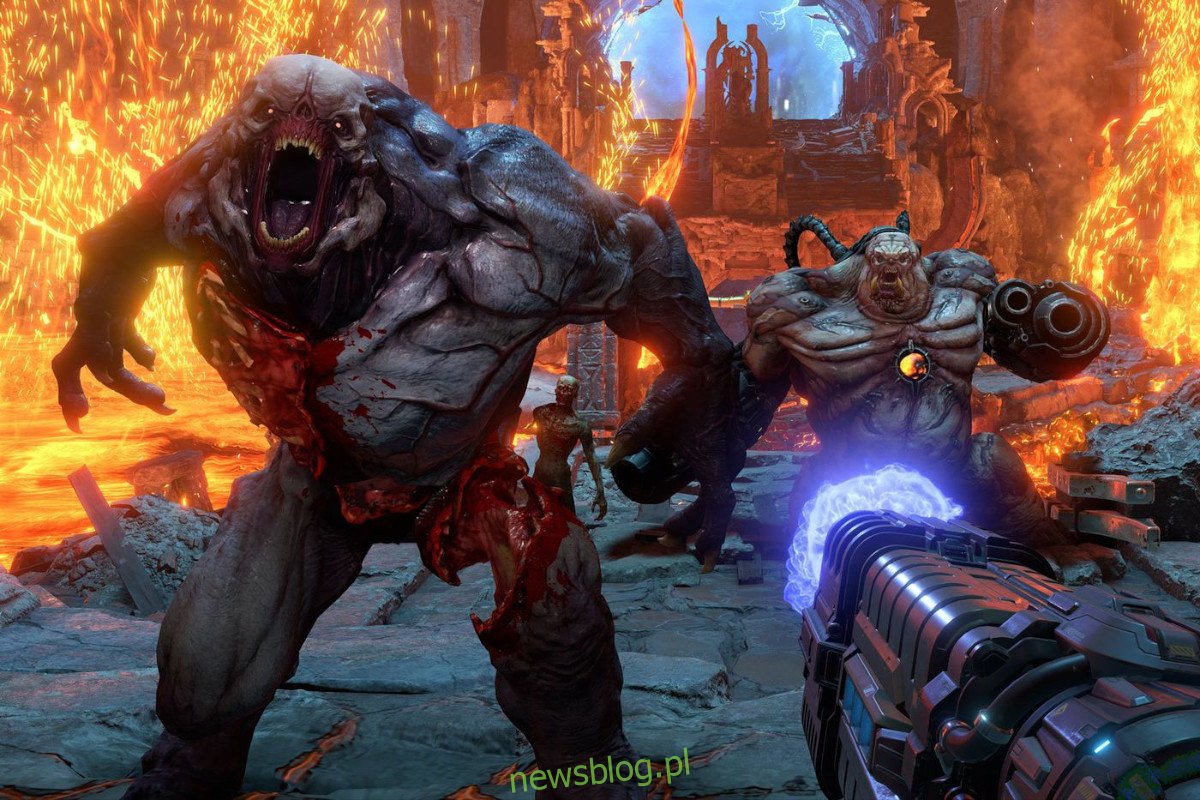
newsblog.pl
Maciej – redaktor, pasjonat technologii i samozwańczy pogromca błędów w systemie Windows. Zna Linuxa lepiej niż własną lodówkę, a kawa to jego główne źródło zasilania. Pisze, testuje, naprawia – i czasem nawet wyłącza i włącza ponownie. W wolnych chwilach udaje, że odpoczywa, ale i tak kończy z laptopem na kolanach.